【记录】Samba|Windows 11的Samba连接切换用户 |
您所在的位置:网站首页 › 电脑怎么切换登录用户名 › 【记录】Samba|Windows 11的Samba连接切换用户 |
【记录】Samba|Windows 11的Samba连接切换用户
|
文章目录
省流版一、我的方法二、删掉连接三、删掉认证凭据
详细解释版Samba:Windows 11上的文件与打印机共享解决方案一、连接到Samba共享二、删除Samba连接三、管理认证凭据总结
省流版
Samba是一个用于共享文件和打印机的网络协议,可以使不同的操作系统之间共享文件和资源变得容易。在Windows 11上,可以使用Samba来连接到网络共享。 如果您想在Windows 11上切换用户并连接到另一个Samba共享,可以按照以下步骤操作。 一、我的方法打开文件资源管理器并单击“网络”选项卡。 在“网络”选项卡中,找到您要连接的Samba共享。如果您之前连接过,可能会直接显示在列表中,否则可以通过在地址栏中输入共享路径来连接。 右键单击所需的Samba共享并选择“映射网络驱动器”。
在“映射网络驱动器”对话框中,选择一个可用的驱动器字母并勾选“连接时使用不同的凭据”。
单击“完成”按钮,然后输入新的用户名和密码。 单击“确定”按钮。 现在,您应该已成功连接到另一个Samba共享并使用不同的凭据登录。
另外一种方法是使用命令行工具net来删除连接或者清除认证凭据,以下是详细步骤: 关掉文件夹窗口,打开命令提示符。 输入命令net use * /del /y以删除当前连接到计算机的所有网络驱动器和打印机: net use * /del /y
如果您只想清除Samba连接的认证凭据,请使用net use \server\share /delete命令,其中 \server\share 是您要删除的Samba共享的网络位置。 等一分钟。 现在,您已成功删除Samba连接或者清除认证凭据。您可以使用之前的步骤重新连接并输入新的用户名和密码来连接到Samba共享。 三、删掉认证凭据如果在连接到Samba共享时勾选了“记住我的凭据”,那么即使断开网络驱动器或使用net命令删除连接,Windows 11 仍然会使用之前保存的凭据进行自动连接。为了清除保存的凭据,可以按照以下步骤操作: 打开控制面板,选择“凭据管理器”。或者win+s搜索“凭据”,打开凭据管理器: 单击要删除的凭据,然后单击“删除”按钮。 确认删除操作,按下“是”按钮。 现在,您已成功删除保存的凭据。如果您重新连接到Samba共享并未勾选“记住我的凭据”,则需要再次输入您的用户名和密码进行身份验证。 详细解释版 Samba:Windows 11上的文件与打印机共享解决方案Samba是一个开放源代码的网络协议,主要用于在不同的操作系统之间实现文件和打印机的共享。对于Windows 11用户来说,Samba使得连接网络共享变得异常便捷。在本文中,我们将详细介绍如何在Windows 11上切换用户并连接到另一个Samba共享,同时还将探讨如何删除连接和认证凭据。 一、连接到Samba共享首先,打开文件资源管理器并点击“网络”选项卡。在此选项卡下,您应该能够找到想要连接的Samba共享。如果之前已经连接过,共享路径可能会直接显示在列表中。否则,您可以通过在地址栏中输入共享路径来手动连接。
找到目标Samba共享后,右键单击它并选择“映射网络驱动器”。在弹出的“映射网络驱动器”对话框中,选择一个可用的驱动器字母,并勾选“连接时使用不同的凭据”。点击“完成”后,输入新的用户名和密码以完成连接过程。
完成上述步骤后,您应该已经成功连接到另一个Samba共享,并使用不同的凭据进行了登录。
除了通过图形界面进行连接管理外,还可以使用命令行工具net来实现更高级的操作。例如,使用net use * /del /y命令可以删除当前连接到计算机的所有网络驱动器和打印机。如果只想清除特定的Samba连接,可以使用net use \\server\share /delete命令,其中\\server\share是Samba共享的网络位置。 打开命令提示符,并输入以下命令: net use * /del /y
如果只想清除特定的Samba连接,请使用以下命令: net use \\server\share /delete请注意,执行这些命令后可能需要等待一段时间,以便系统完成删除操作。 三、管理认证凭据在Windows 11中,连接到Samba共享时如果勾选了“记住我的凭据”,系统会在断开连接后继续使用这些凭据进行自动连接。为了清除这些保存的凭据,可以打开控制面板并选择“凭据管理器”。在这里,您可以找到并删除之前保存的Samba连接凭据。 打开控制面板,选择“凭据管理器”或搜索“凭据”并打开凭据管理器:
在“Windows 凭据”或“通用凭据”选项卡下,找到之前保存的Samba连接凭据。 单击要删除的凭据,然后单击“删除”按钮。 确认删除操作,按下“是”按钮。 现在,您已成功删除保存的凭据。如果您重新连接到Samba共享并未勾选“记住我的凭据”,则需要再次输入用户名和密码进行身份验证。 总结通过本文的介绍,您应该已经掌握了在Windows 11上连接、删除和管理Samba共享的方法。无论是通过图形界面还是命令行工具,都可以轻松实现文件和打印机的跨平台共享。希望这些信息能对您的日常工作和学习有所帮助。 本账号所有文章均为原创,欢迎转载,请注明文章出处:https://blog.csdn.net/qq_46106285/article/details/129393619。百度和各类采集站皆不可信,搜索请谨慎鉴别。技术类文章一般都有时效性,本人习惯不定期对自己的博文进行修正和更新,因此请访问出处以查看本文的最新版本。 |
【本文地址】
今日新闻 |
推荐新闻 |
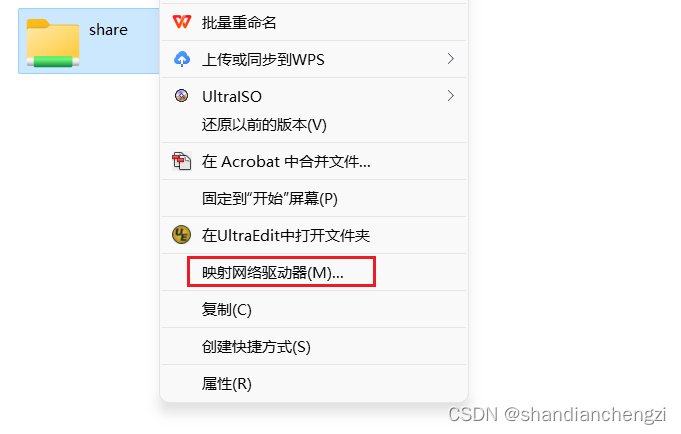
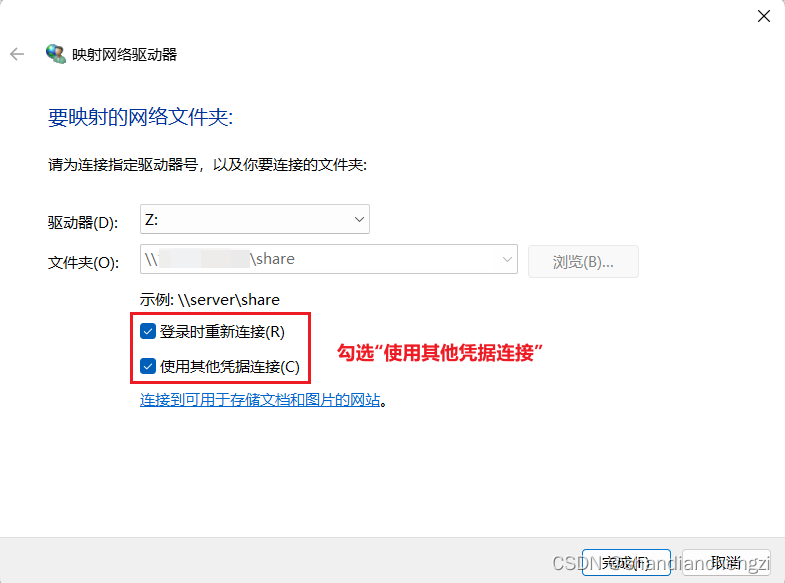

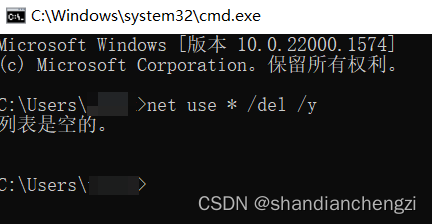
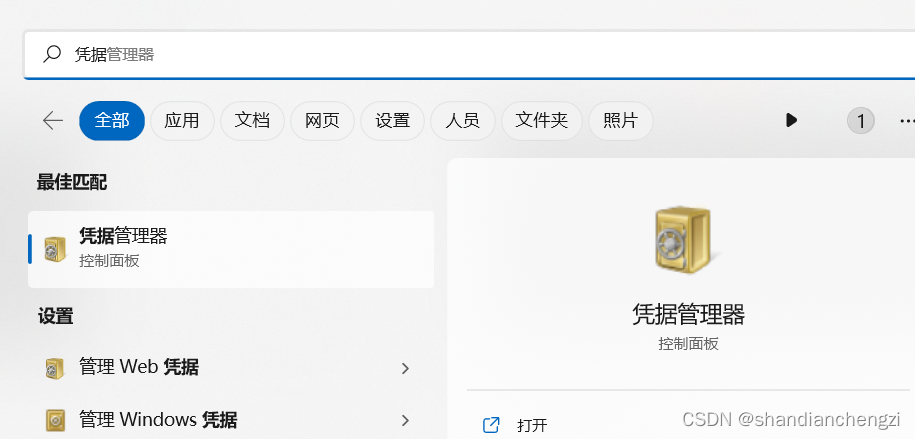 在“Windows 凭据”或“通用凭据”选项卡下,找到之前保存的Samba连接凭据。
在“Windows 凭据”或“通用凭据”选项卡下,找到之前保存的Samba连接凭据。